发布时间:2021-06-02 作者:Win10企业版 来源地址:http://www.p2pxitong.com
如果想要学习java语言的话,首先就要先安装jdk,这个是java语言的开发工具包,安装之后就要对jdk环境变量进行设置,那么win7如何设置jdk环境变量呢?为了协助到大家,本文给大家共享一下window7jdk环境变量设置步骤吧。
推选:win7 ghost 装机版系统下载
全部步骤如下:
1、打开win7系统,在桌面上鼠标右键此电脑,选择属性,点击高级系统配置;
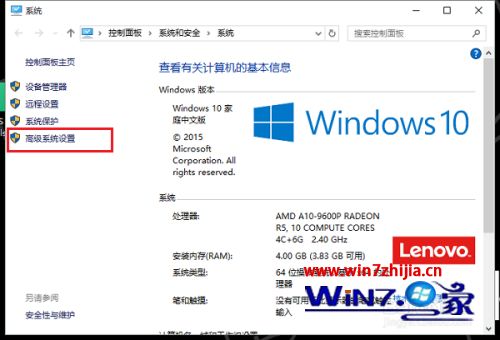
2、进去之后,点击环境变量;
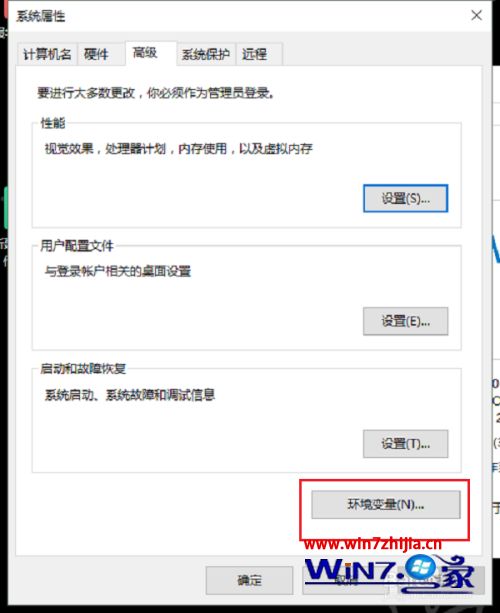
3、进去环境变量界面,点击新建;
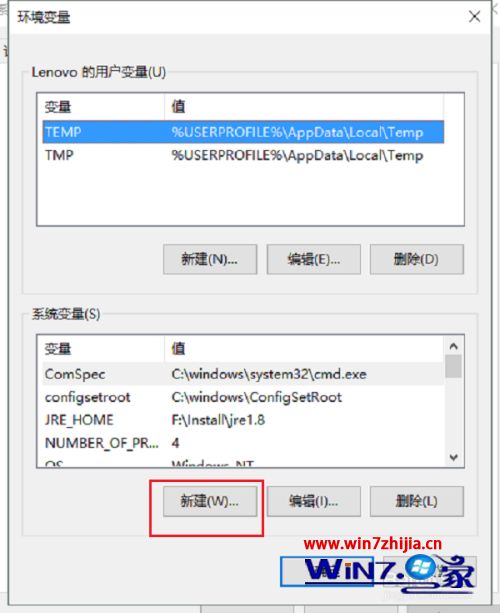
4、新建环境变量JAVA_HoME,值是jdk的安装路径;
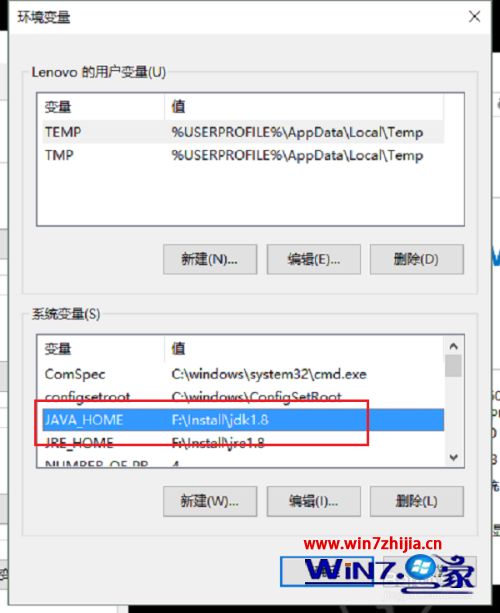
5、新建环境变量CLAsspATH,值是“.;%JAVA_HoME%\lib\dt.jar;%JAVA_HoME%\lib\tools.jar;”;
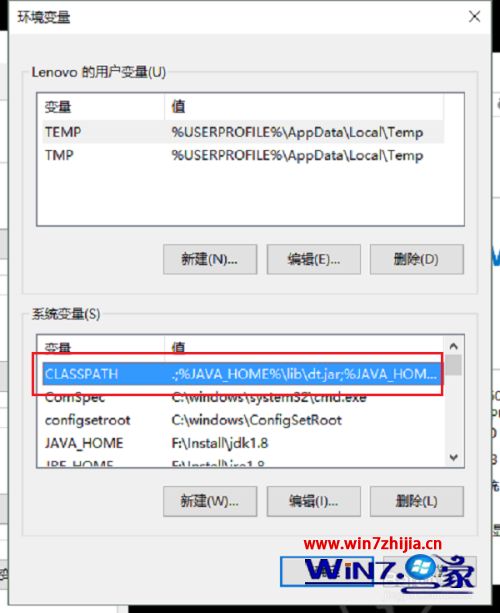
6、找到path变量,增加“%JAVA_HoME%\bin;%JAVA_HoME%\jre\bin”;
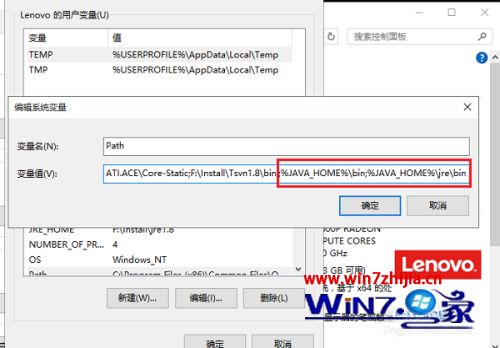
7、连续点击确定保存之后,打开命令提示符,输入“java -version”,按回车键之后,出现jdk的版本,代表jdk环境变量设置成功。
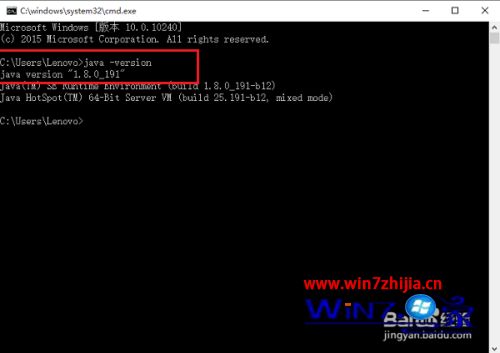
以上便是win7如何设置jdk环境变量的全面步骤,有需要的用户们可以尊从上面的办法步骤来进行操作吧,但愿可以协助到大家。